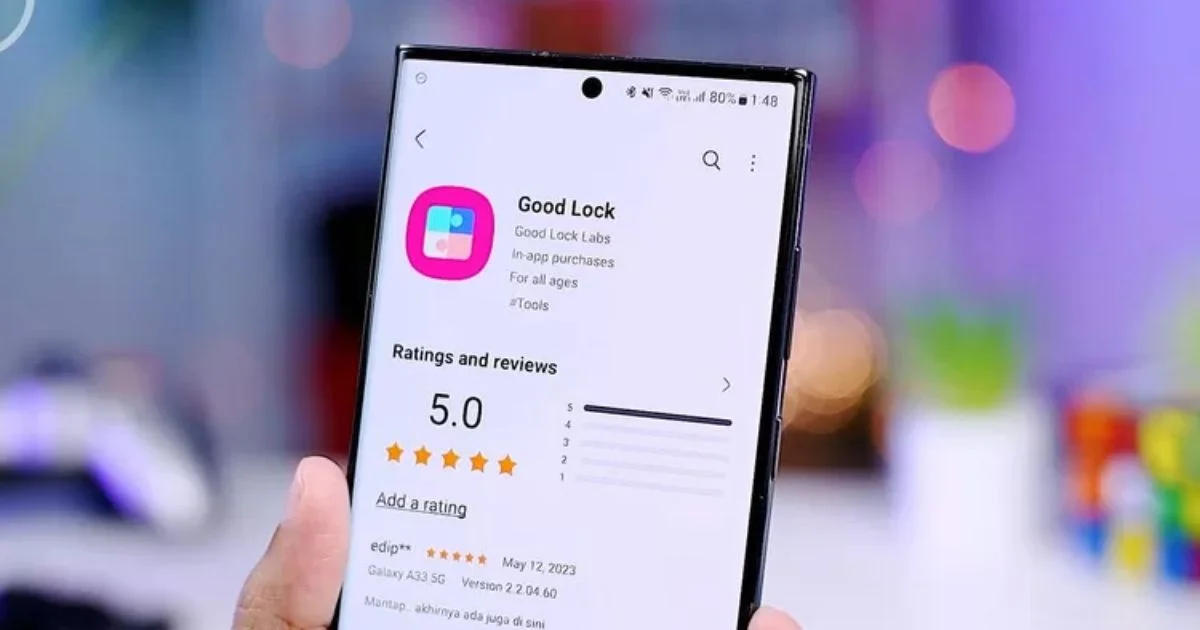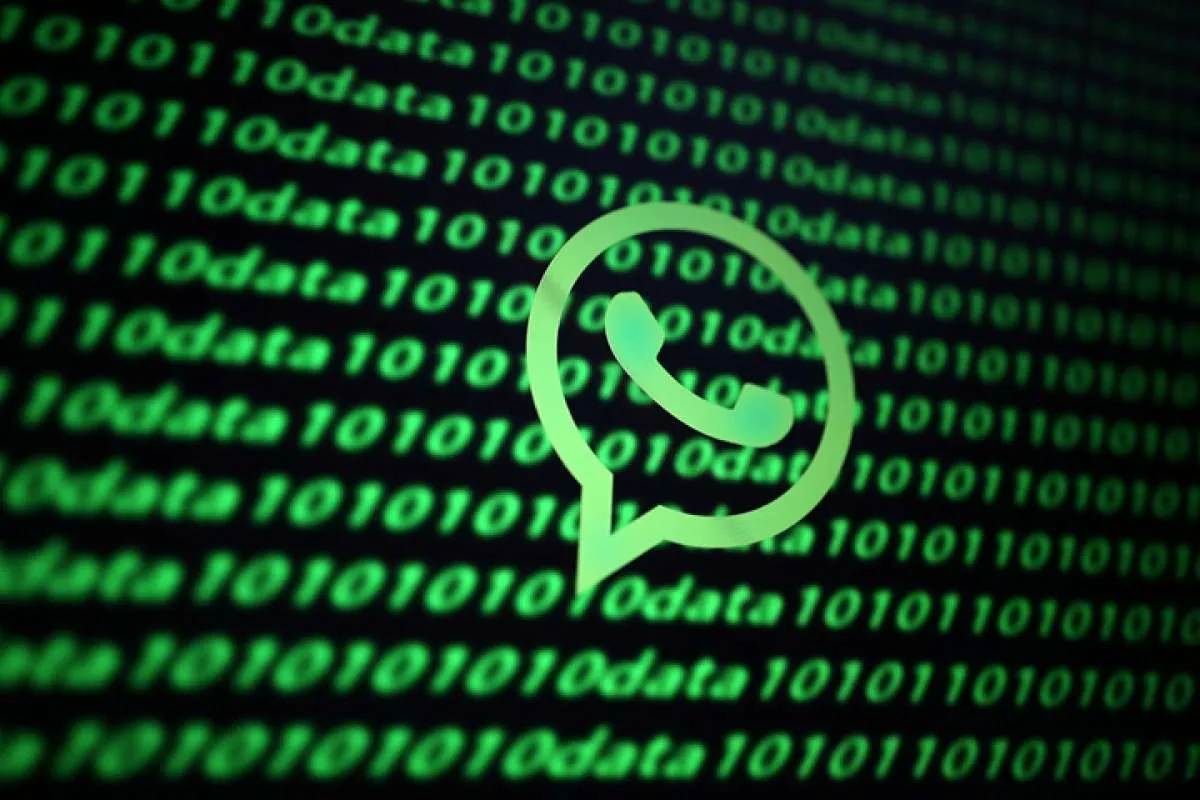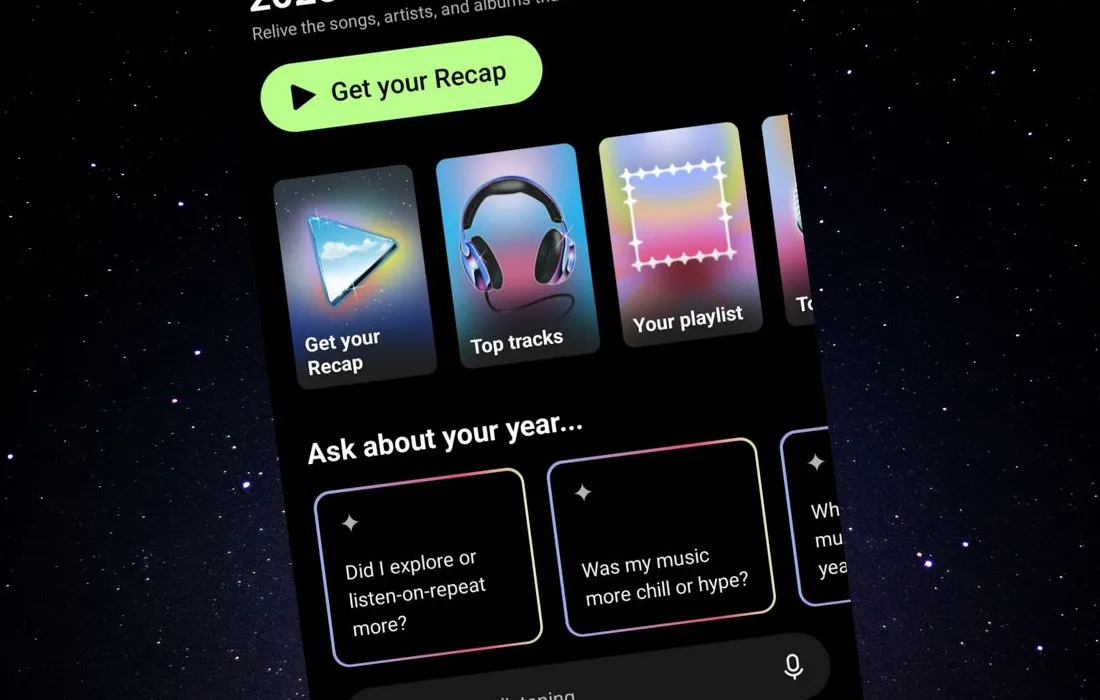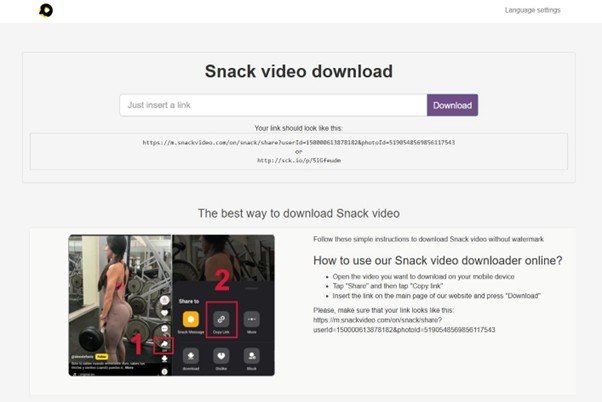Tak Perlu Laptop, Begini Cara Buka WhatsApp Web di HP

Pelitadigital.com – Selama ini, banyak pengguna yang mengira bahwa WhatsApp Web hanya dapat diakses melalui komputer atau laptop. Padahal, platform komunikasi populer milik Meta ini juga memungkinkan akses melalui browser di perangkat seluler. Fitur ini menjadi solusi alternatif yang sangat berguna, terutama ketika aplikasi WhatsApp tidak bisa diakses atau perangkat utama sedang mengalami gangguan.
WhatsApp Web Tak Lagi Terbatas di PC
Akses WhatsApp Web lewat ponsel sejatinya menggunakan prinsip yang sama seperti di desktop. Pengguna hanya perlu membuka peramban (browser) dan mengakses laman web.whatsapp.com kemudian mengubah tampilannya menjadi mode desktop agar QR code muncul.
Untuk pengguna Android, browser yang direkomendasikan adalah Google Chrome, sedangkan pemilik iPhone bisa menggunakan Safari. Meski secara teknis mirip, masing-masing platform memiliki sedikit perbedaan dalam proses pengaktifannya.
Panduan Akses WhatsApp Web Lewat Safari di iPhone
Bagi pengguna iPhone, berikut langkah-langkah untuk mengakses WhatsApp Web:
-
Buka browser Safari.
-
Kunjungi laman web.whatsapp.com.
-
Ketuk ikon Aa di kolom alamat URL untuk membuka menu.
-
Pilih opsi Minta Situs Web Desktop.
-
Setelah tampilan berubah ke versi desktop, halaman akan menampilkan QR code.
-
Gunakan ponsel lain untuk memindai kode tersebut dan login ke akun WhatsApp.
Cara Akses WhatsApp Web di Android Menggunakan Chrome
Pengguna Android juga bisa memanfaatkan Chrome untuk mengakses WhatsApp Web. Berikut caranya:
-
Buka aplikasi Chrome dan masuk ke laman web.whatsapp.com.
-
Ketuk ikon tiga titik vertikal di kanan atas untuk membuka menu.
-
Aktifkan opsi Situs Desktop dengan mencentang kotak yang tersedia.
-
QR code akan muncul pada layar.
-
Gunakan ponsel lain untuk memindai QR code melalui aplikasi WhatsApp.
Gunakan Satu Akun WhatsApp di Dua HP Sekaligus
Selain melalui browser, WhatsApp kini telah memberikan keleluasaan lebih bagi penggunanya dengan menghadirkan fitur multi-device. Fitur ini memungkinkan satu akun WhatsApp digunakan pada dua perangkat ponsel sekaligus.
Fitur ini sangat berguna bagi pengguna yang memiliki dua perangkat untuk keperluan pribadi dan profesional, atau sebagai cadangan saat salah satu ponsel tidak bisa digunakan.
Berikut langkah-langkah untuk menautkan akun WhatsApp ke HP kedua:
-
Unduh dan buka aplikasi WhatsApp di ponsel kedua.
-
Pilih bahasa, lalu klik Lanjut.
-
Setujui kebijakan privasi.
-
Pilih opsi Tautkan sebagai perangkat pendamping.
-
Di ponsel utama, buka aplikasi WhatsApp dan pilih Tautkan Perangkat dari menu pengaturan.
-
Arahkan kamera ponsel utama ke QR code yang muncul di ponsel kedua.
Kesimpulan: Solusi Praktis untuk Tetap Terhubung
Dengan hadirnya opsi akses WhatsApp Web melalui browser ponsel dan fitur multi-device, pengguna kini memiliki lebih banyak fleksibilitas untuk tetap terhubung kapan saja dan di mana saja. Fitur ini menjadi sangat relevan terutama di era mobilitas tinggi, ketika tidak semua pengguna memiliki akses langsung ke PC atau laptop.
Bagi Anda yang kerap berpindah perangkat, memahami cara menggunakan WhatsApp Web dan fitur multi-device ini tentu akan sangat membantu menjaga produktivitas komunikasi harian.